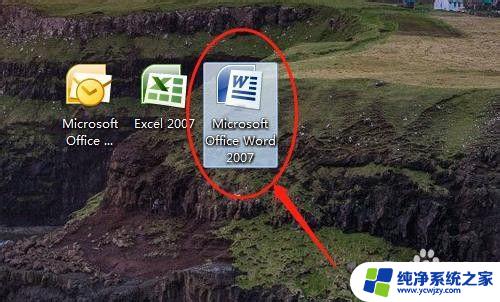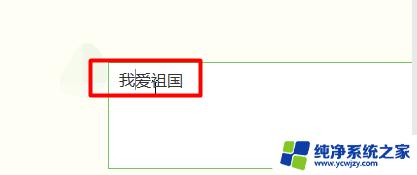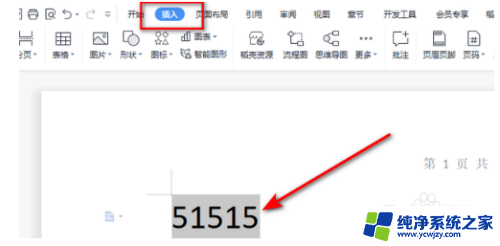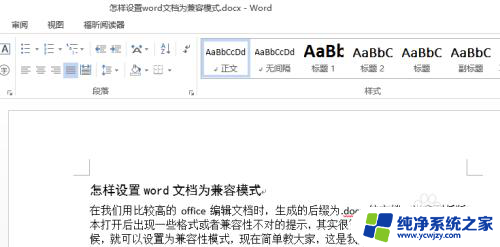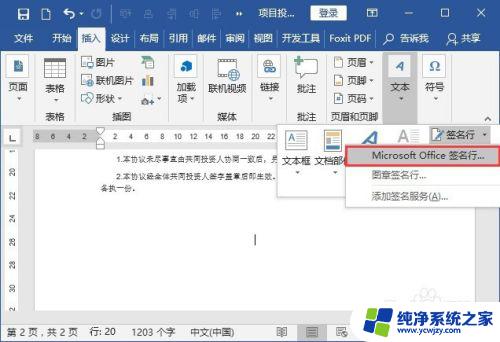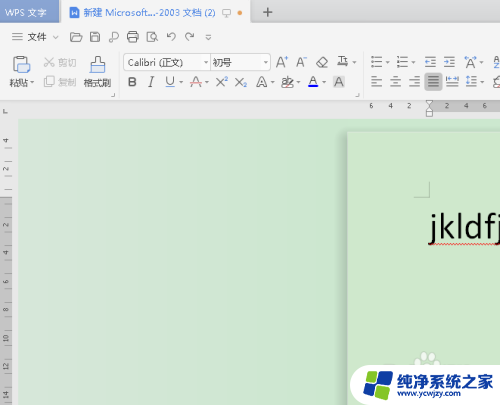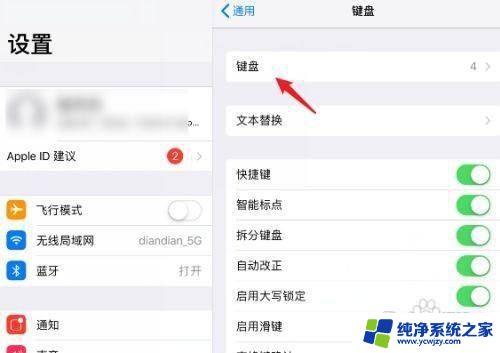word改写在哪里设置 Word如何调整输入模式为插入/改写
word改写在哪里设置,在我们日常的办公和学习中,Word是一个必不可少的工具,无论是写作、编辑还是排版,Word都提供了丰富的功能来满足我们的需求。有时候我们可能会遇到一些不太熟悉的问题,比如如何调整输入模式为插入/改写。在Word的设置中,我们可以轻松地找到并调整这个输入模式,让我们一起来看看具体的操作方法吧!
步骤如下:
1.在电脑中安装Microsoft Office Word 2007软件,然后在电脑桌面单击“Word”快捷方式图标。
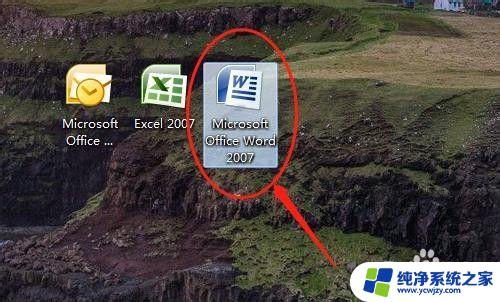
2.启动Word后,打开要编辑的Word文档。Word默认的输入模式是“插入”模式。

3.将鼠标放置在要插入文字的位置,然后输入要插入的文字。本例中我们输入“英语”。
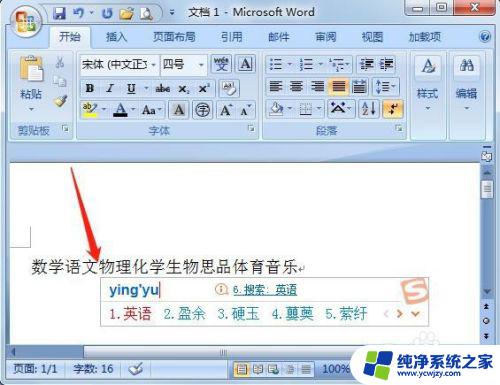
4.输入完成后,按“Enter”键。此时输入的文字“英语”已插入到指定的位置中。
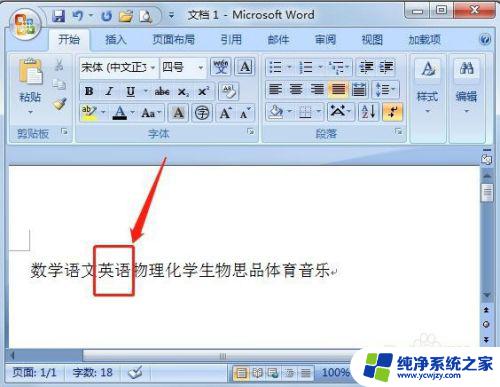
5.如果要修改输入模式为“改写”模式,则用鼠标右键单击Word底部空白状态栏。在弹出的“自定义状态栏”中,单击“改写”选项。“改写”选项前面会显示对号标记。
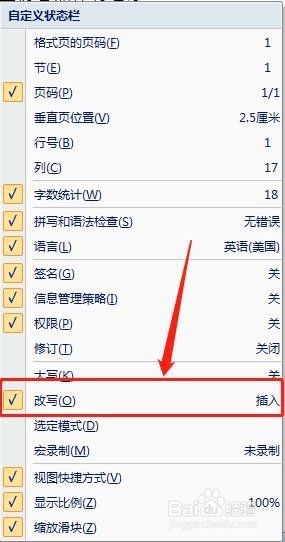
6.Word页面左下角状态栏中,也会显示系统目前输入模式。
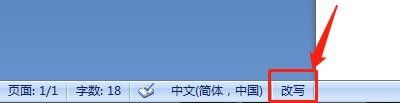
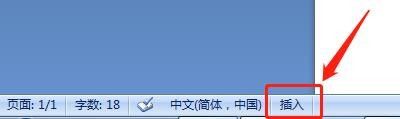
7.按键盘“Insert”快捷键也可以修改“插入/改写”输入模式。
以上就是Word文档在哪里设置改写的所有内容,如果出现这种情况,您可以根据本文所提供的方法进行解决,希望这对您有所帮助。